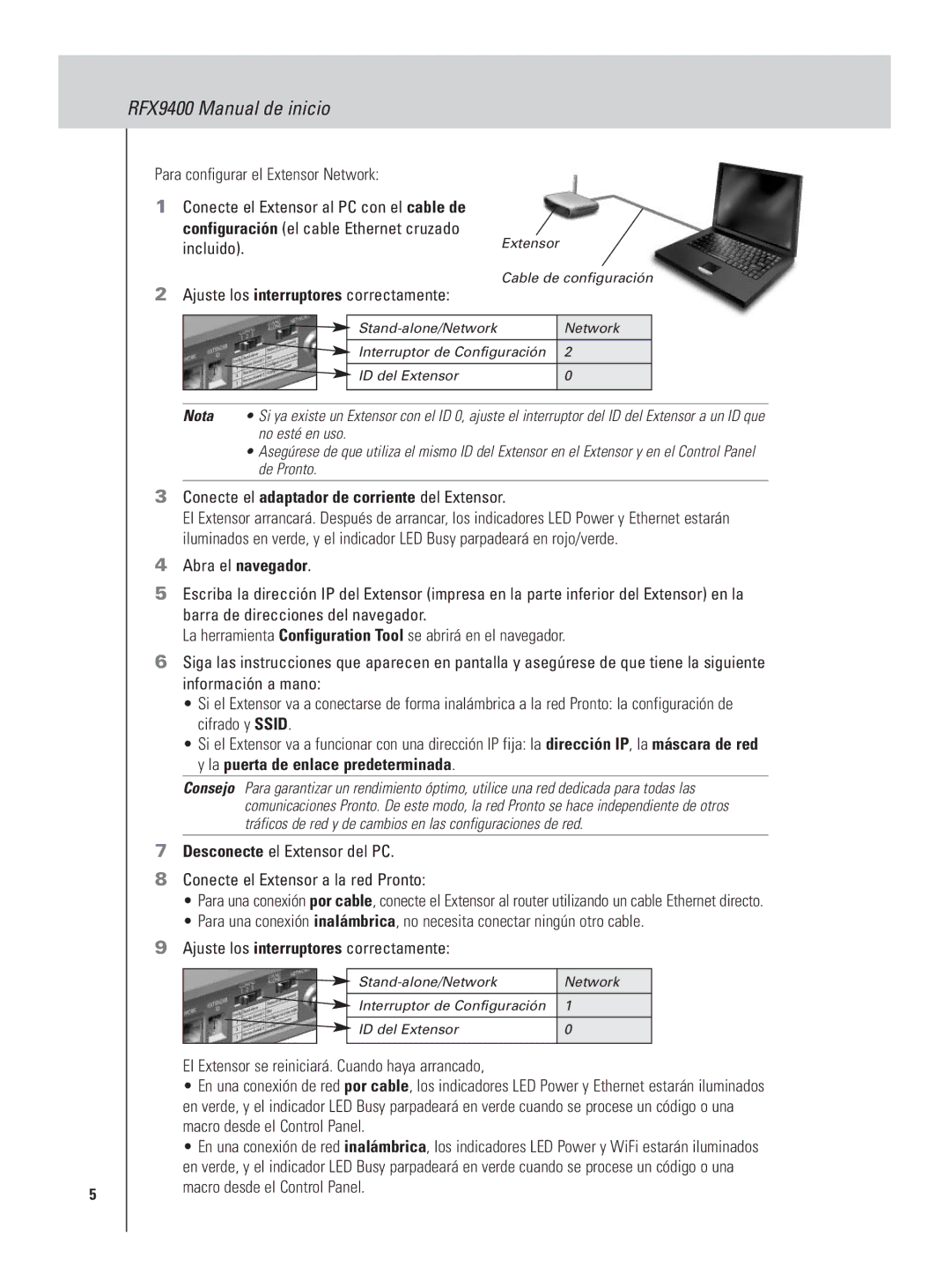RFX9400 Manual de inicio
Para configurar el Extensor Network:
1Conecte el Extensor al PC con el cable de configuración (el cable Ethernet cruzado incluido).
2Ajuste los interruptores correctamente:
Extensor
Cable de configuración
Network | |
Interruptor de Configuración | 2 |
ID del Extensor | 0 |
Nota • Si ya existe un Extensor con el ID 0, ajuste el interruptor del ID del Extensor a un ID que no esté en uso.
•Asegúrese de que utiliza el mismo ID del Extensor en el Extensor y en el Control Panel de Pronto.
3Conecte el adaptador de corriente del Extensor.
El Extensor arrancará. Después de arrancar, los indicadores LED Power y Ethernet estarán iluminados en verde, y el indicador LED Busy parpadeará en rojo/verde.
4Abra el navegador.
5Escriba la dirección IP del Extensor (impresa en la parte inferior del Extensor) en la barra de direcciones del navegador.
La herramienta Configuration Tool se abrirá en el navegador.
6Siga las instrucciones que aparecen en pantalla y asegúrese de que tiene la siguiente información a mano:
•Si el Extensor va a conectarse de forma inalámbrica a la red Pronto: la configuración de cifrado y SSID.
•Si el Extensor va a funcionar con una dirección IP fija: la dirección IP, la máscara de red y la puerta de enlace predeterminada.
Consejo Para garantizar un rendimiento óptimo, utilice una red dedicada para todas las comunicaciones Pronto. De este modo, la red Pronto se hace independiente de otros tráficos de red y de cambios en las configuraciones de red.
7Desconecte el Extensor del PC.
8Conecte el Extensor a la red Pronto:
•Para una conexión por cable, conecte el Extensor al router utilizando un cable Ethernet directo.
•Para una conexión inalámbrica, no necesita conectar ningún otro cable.
9Ajuste los interruptores correctamente:
Network | |
Interruptor de Configuración | 1 |
ID del Extensor | 0 |
El Extensor se reiniciará. Cuando haya arrancado,
•En una conexión de red por cable, los indicadores LED Power y Ethernet estarán iluminados en verde, y el indicador LED Busy parpadeará en verde cuando se procese un código o una macro desde el Control Panel.
•En una conexión de red inalámbrica, los indicadores LED Power y WiFi estarán iluminados en verde, y el indicador LED Busy parpadeará en verde cuando se procese un código o una